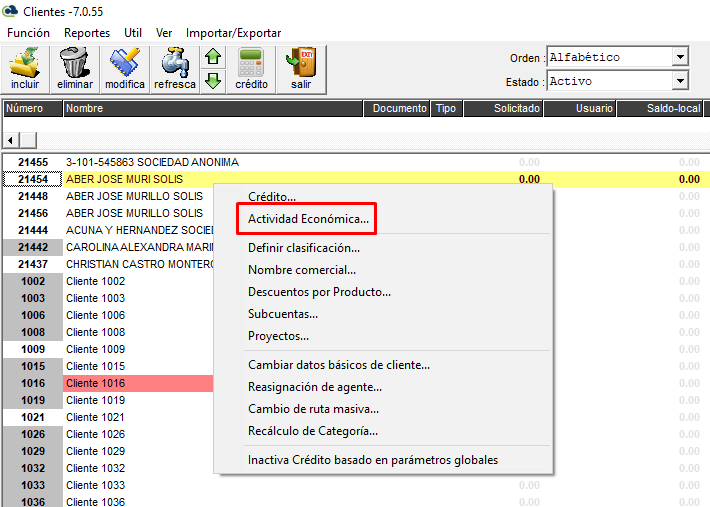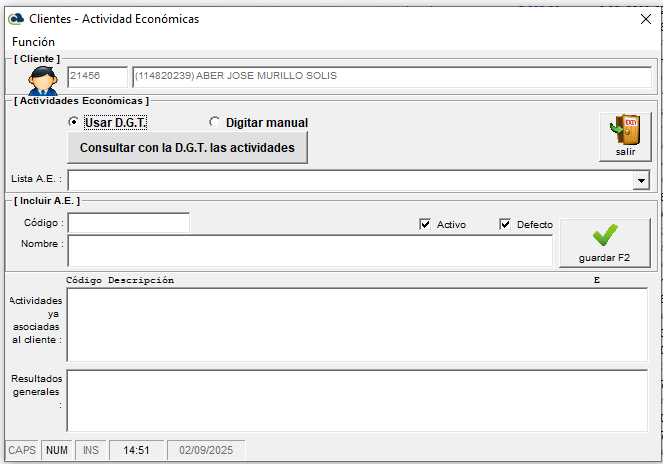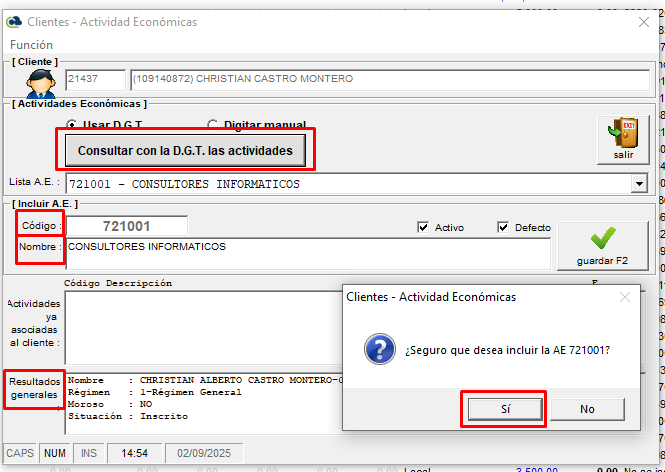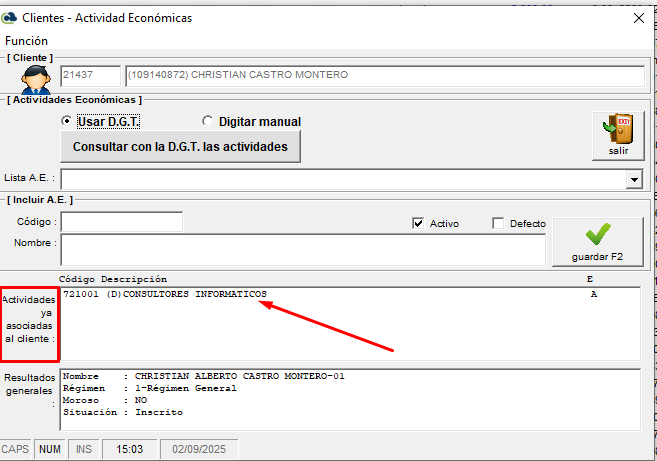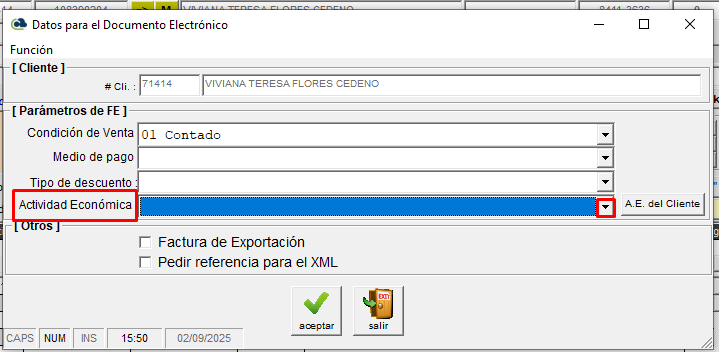Incluir Código de Actividad Económica en Clientes
A partir de la versión 7.0.54 Se podrá ingresar la Actividad Económica (AE) Se ingresa al cliente con click derecho y se despliega la pantalla con varias opciones se presiona Actividad Económica
Se nos abre la siguiente pantalla
Consulta de Actividad Económica (AE)
En esta pantalla es posible consultar la Actividad Económica (AE) de un cliente. Existen dos formas de hacerlo:
- Usar DGT
Seleccione la opción Usar DGT y presione Consultar con la DGT.
El sistema cargará automáticamente las actividades económicas registradas para el cliente en Hacienda.
Se mostrarán los siguientes datos:
- Código de la AE
- Nombre de la AE
Si la información es correcta, presione Sí para asociar la AE al cliente.
- Digitar manualmente
En caso de no usar la consulta automática, es posible ingresar la Actividad Económica de forma manual directamente en el sistema.
Al indicar que si ya AE queda asociada al cliente
Al momento de emitir una factura, una vez completados los datos y antes de finalizar, el sistema muestra una pantalla donde se definen:
- Forma de pago
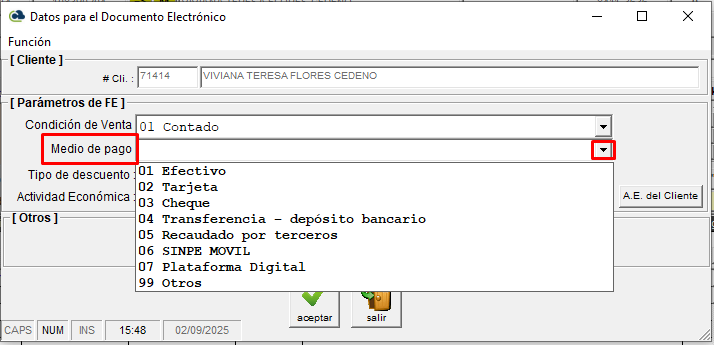 Actividad Económica (AE)
Actividad Económica (AE)- 1. Cliente con una sola AE ... El sistema asigna automáticamente esa Actividad Económica por defecto en la factura.
- Cliente con múltiples AE. En la pantalla final, el usuario puede seleccionar cuál de las actividades económicas asociadas desplegando la flecha y ahí le cargan las AE ligadas a ese cliente que desea aplicar a esa factura en particular.